HP激光打印机如何在打印机面板上打印脱机自检页
- 格式:doc
- 大小:482.50 KB
- 文档页数:26
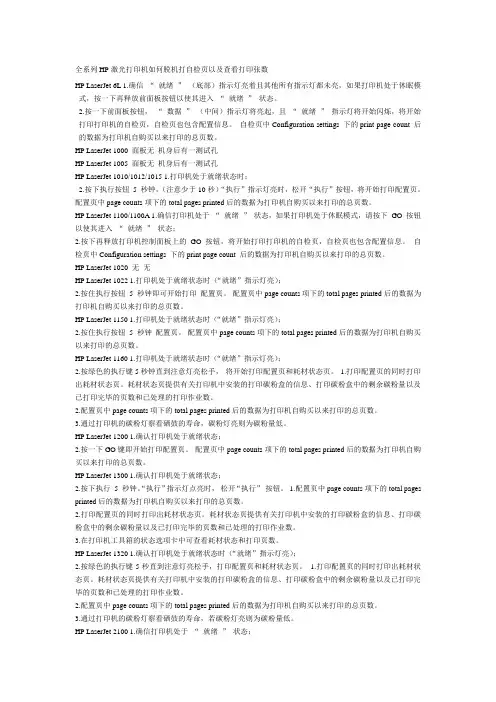
全系列HP激光打印机如何脱机打自检页以及查看打印张数HP LaserJet 6L 1.确信“就绪”(底部)指示灯亮着且其他所有指示灯都未亮,如果打印机处于休眠模式,按一下再释放前面板按钮以使其进入“就绪”状态。
2.按一下前面板按钮,“数据”(中间)指示灯将亮起,且“就绪”指示灯将开始闪烁,将开始打印打印机的自检页,自检页也包含配置信息。
自检页中Configuration settings 下的print page count 后的数据为打印机自购买以来打印的总页数。
HP LaserJet 1000 面板无机身后有一测试孔HP LaserJet 1005 面板无机身后有一测试孔HP LaserJet 1010/1012/1015 1.打印机处于就绪状态时;2.按下执行按钮5 秒钟,(注意少于10秒)“执行”指示灯亮时,松开“执行”按钮,将开始打印配置页。
配置页中page counts项下的total pages printed后的数据为打印机自购买以来打印的总页数。
HP LaserJet 1100/1100A 1.确信打印机处于“就绪”状态,如果打印机处于休眠模式,请按下GO 按钮以使其进入“就绪”状态;2.按下再释放打印机控制面板上的GO 按钮,将开始打印打印机的自检页,自检页也包含配置信息。
自检页中Configuration settings 下的print page count 后的数据为打印机自购买以来打印的总页数。
HP LaserJet 1020 无无HP LaserJet 1022 1.打印机处于就绪状态时(“就绪”指示灯亮);2.按住执行按钮5 秒钟即可开始打印配置页。
配置页中page counts项下的total pages printed后的数据为打印机自购买以来打印的总页数。
HP LaserJet 1150 1.打印机处于就绪状态时(“就绪”指示灯亮);2.按住执行按钮5 秒钟配置页。
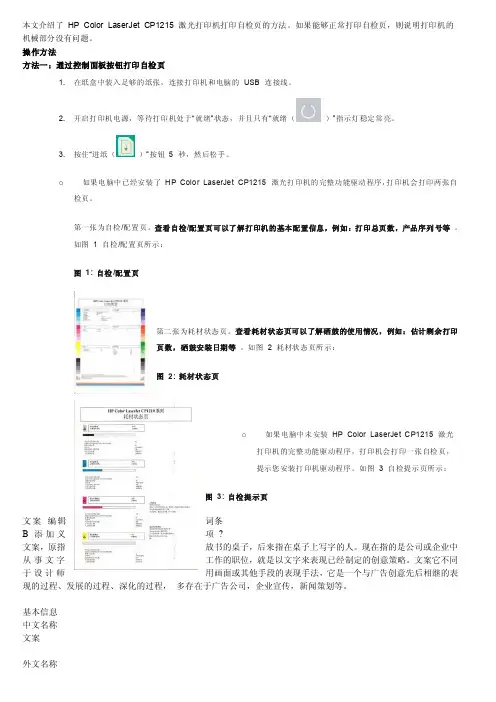
本文介绍了HP Color LaserJet CP1215 激光打印机打印自检页的方法。
如果能够正常打印自检页,则说明打印机的机械部分没有问题。
操作方法方法一:通过控制面板按钮打印自检页1. 在纸盒中装入足够的纸张,连接打印机和电脑的USB 连接线。
2. 开启打印机电源,等待打印机处于“就绪”状态,并且只有“就绪()”指示灯稳定常亮。
3. 按住“进纸()”按钮5 秒,然后松手。
o如果电脑中已经安装了HP Color LaserJet CP1215 激光打印机的完整功能驱动程序,打印机会打印两张自检页。
第一张为自检/配置页。
查看自检/配置页可以了解打印机的基本配置信息,例如:打印总页数,产品序列号等。
如图 1 自检/配置页所示:图1: 自检/配置页第二张为耗材状态页。
查看耗材状态页可以了解硒鼓的使用情况,例如:估计剩余打印页数,硒鼓安装日期等。
如图 2 耗材状态页所示:图2: 耗材状态页o如果电脑中未安装HP Color LaserJet CP1215 激光打印机的完整功能驱动程序,打印机会打印一张自检页,提示您安装打印机驱动程序。
如图 3 自检提示页所示:图3: 自检提示页文案编辑词条B 添加义项?文案,原指放书的桌子,后来指在桌子上写字的人。
现在指的是公司或企业中从事文字工作的职位,就是以文字来表现已经制定的创意策略。
文案它不同于设计师用画面或其他手段的表现手法,它是一个与广告创意先后相继的表现的过程、发展的过程、深化的过程,多存在于广告公司,企业宣传,新闻策划等。
基本信息中文名称文案外文名称Copy目录1发展历程2主要工作3分类构成4基本要求5工作范围6文案写法7实际应用折叠编辑本段发展历程汉字"文案"(wén àn)是指古代官衙中掌管档案、负责起草文书的幕友,亦指官署中的公文、书信等;在现代,文案的称呼主要用在商业领域,其意义与中国古代所说的文案是有区别的。
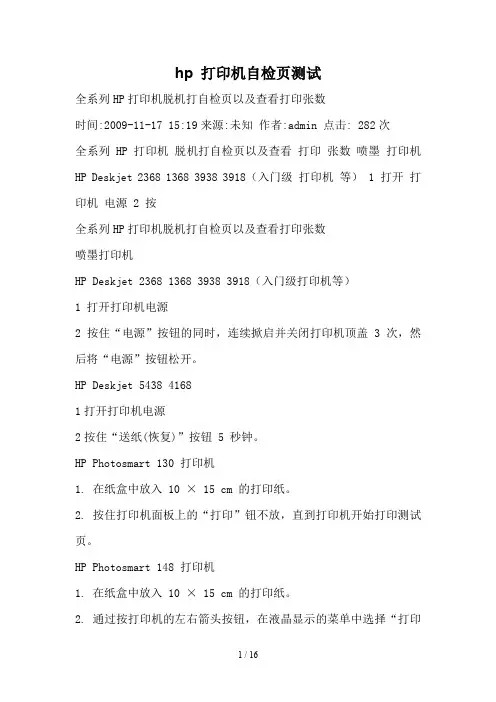
hp 打印机自检页测试全系列HP打印机脱机打自检页以及查看打印张数时间:2009-11-17 15:19来源:未知作者:admin 点击: 282次全系列 HP打印机脱机打自检页以及查看打印张数喷墨打印机HP Deskjet 2368 1368 3938 3918(入门级打印机等) 1 打开打印机电源 2 按全系列HP打印机脱机打自检页以及查看打印张数喷墨打印机HP Deskjet 2368 1368 3938 3918(入门级打印机等)1 打开打印机电源2 按住“电源”按钮的同时,连续掀启并关闭打印机顶盖3 次,然后将“电源”按钮松开。
HP Deskjet 5438 41681打开打印机电源2按住“送纸(恢复)”按钮 5 秒钟。
HP Photosmart 130 打印机1. 在纸盒中放入10 × 15 cm 的打印纸。
2. 按住打印机面板上的“打印”钮不放,直到打印机开始打印测试页。
HP Photosmart 148 打印机1. 在纸盒中放入10 × 15 cm 的打印纸。
2. 通过按打印机的左右箭头按钮,在液晶显示的菜单中选择“打印测试页”选项。
3. 按“OK”按钮开始打印。
HP Photosmart 325、335 打印机1. 在纸盒中放入10 × 15 cm 的打印纸。
2. 通过按打印机的左右箭头按钮,在液晶显示的菜单中选择“工具”,然后按“OK”按钮。
3. 通过按打印机的左右箭头按钮,在液晶显示的菜单中选择“打印测试页”选项,然后按“OK” 按钮开始打印。
HP Photosmart 245、375、385、475 打印机1.在纸盒中放入10 × 15 cm 的打印纸。
2.按打印机面板上的“菜单”按钮。
3.在打印机面板上按上下箭头按钮,在液晶显示的菜单中选择“工具”,然后按“OK”按钮。
4.在打印机面板上按上下箭头按钮,在液晶显示的菜单中选择“打印测试页”选项,然后按“OK” 按钮开始打印。
![[精品]HP惠普各种打印机脱机自检方法](https://uimg.taocdn.com/187066a1e45c3b3566ec8b0e.webp)
[精品]HP惠普各种打印机脱机自检方法HP惠普各种打印机脱机自检方法作为国内市场最为成功的打印办公厂商,惠普的产品遍及办公行业各个领域,因此其脱机自检的方法也是人们最想知道的。
我们整理了惠普脱机自检的方法,供大家参考。
惠普 Deskjet 3538/3558 打印机1 打开打印机电源开关。
2 按住“电源开关”按钮不放,同时掀启打印机顶盖三次,然后将“电源开关”按钮松开。
惠普 Deskjet 3658/3668 打印机1 打开打印机电源开关。
2 用笔或细棍顶住“电源开关”按钮不放,同时掀启打印机顶盖(只需掀几厘米)三次,然后将“电源开关”按钮松开。
惠普 Deskjet 3748 打印机1 打开打印机电源开关。
2 按住“电源开关”按钮不放,同时掀启打印机顶盖三次,然后将“电源开关”按钮松开。
惠普 Deskjet 3848 打印机1 打开打印机电源开关。
2 用笔或细棍顶住“电源开关”按钮不放,同时掀启打印机顶盖(只需掀几厘米)三次,然后将“ 电源开关”按钮松开。
惠普 Deskjet 3820/5168/5550/5652/6122 打印机1 打开打印机电源开关。
恢复(进纸)”按钮,直至打印机开始打印(大约5秒钟)。
松开“恢复”按钮。
2 按住“惠普 Deskjet 5748/6548/6848 打印机1 打开打印机电源开关。
2 按住“恢复(进纸)”按钮,直至打印机开始打印(大约5秒钟)。
松开“恢复”按钮。
惠普 Photosmart 130 打印机1 确保打印机上没有插存储卡2 在纸盒中放入10 × 15 cm 的打印纸3 住打印机面板上的打印按钮不放,直到打印机开始打印测试页惠普 Photosmart 148 打印机1 确保打印机上没有插存储卡2 在纸盒中放入10 × 15 cm 的打印纸3 在打印机面板上按选择照片的左/右箭头,选到打印机菜单中的"打印测试页"4 按“ OK ”按钮开始打印惠普 Photosmart 325 打印机1 确保打印机上没有插存储卡2 在纸盒中放入10 × 15 cm 的打印纸3 在打印机面板上按选择照片的左/右箭头,选到打印机菜单中的“工具”,然后按”OK" 按钮4 在打印机面板上按选择照片的左/右箭头,选到“打印测试页”,然后按“OK” 按钮375 、385、475打印机惠普 Photosmart 245、1 确保打印机上没有插存储卡2 在纸盒中放入10 × 15 cm 的打印纸3 按打印机面板上的"菜单"按钮4 在打印机面板上按选择照片的上/下箭头,选到打印机菜单中的“工具”,然后按“OK” 按钮5 在打印机面板上按选择照片的上/下箭头,选到“打印测试页”,然后按“OK” 按钮惠普 Photosmart 7150、7155 打印机1 在纸盒中放入打印纸2 按住"电源"按钮不放3 不松"电源"按钮,按4下"继续"(进纸)按钮惠普 Photosmart 7268、7458 打印机1 在纸盒中放入打印纸2 按住"电源"按钮不放3 不松"电源"按钮,按4下"保存"按钮惠普 Photosmart 7660 打印机1 确保打印机上没有插存储卡2 在纸盒中放入打印纸3 在打印机面板上按菜单的左/右箭头,选到"Print a test page"(打印测试页),然后按 "OK" 按钮惠普 Photosmart 7550、 7760、7960、8158 、8458 打印机1 确保打印机上没有插存储卡2 在纸盒中放入打印纸3 按打印机面板上的"菜单"按钮4 在打印机面板上按选择照片的上/下箭头,选到打印机菜单中的"工具",然后按 "OK" 按钮5 在打印机面板上按选择照片的上/下箭头,选到"打印测试"页,然后按 "OK" 按钮哪位知道HP M1005打印机怎么脱机自检打印总数啊按3下菜单,向右键2下,OK 好像可以除了脱机自检之外,笔者还整理了惠普喷墨多功能一体机跨过墨盒校准的方法。
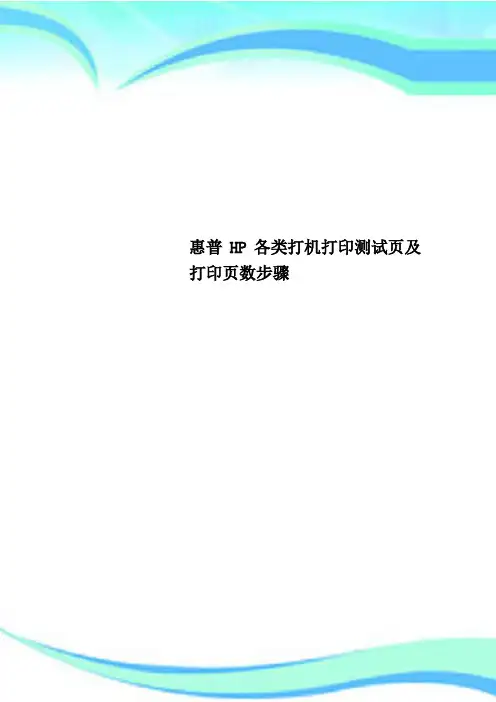
惠普HP各类打机打印测试页及打印页数步骤————————————————————————————————作者:————————————————————————————————日期:惠普HP各类打印机打印测试页及打印页数步骤HP LaserJet 6L 惠普彩色激光打印机打印自检测试页及查看打印页数详细操作步骤:1.确信“就绪”(底部)指示灯亮着且其他所有指示灯都未亮,如果打印机处于休眠模式,按一下再释放前面板按钮以使其进入“就绪”状态。
2.按一下前面板按钮,“数据”(中间)指示灯将亮起,且“就绪”指示灯将开始闪烁,将开始打印打印机的自检页,自检页也包含配置信息。
自检页中Configuration settings 下的print page count 后的数据为打印机自购买以来打印的总页数。
HP LaserJet 1010/1012/1015惠普彩色激光打印机打印自检测试页及查看打印页数详细操作步骤:1.打印机处于就绪状态时;2.按下执行按钮5 秒钟,(注意少于10秒)“执行”指示灯亮时,松开“执行”按钮,将开始打印配置页。
配置页中page counts项下的total pages printed后的数据为打印机自购买以来打印的总页数。
HP LaserJet 1100/1100A 惠普彩色激光打印机打印自检测试页及查看打印页数详细操作步骤:1.确信打印机处于“就绪”状态,如果打印机处于休眠模式,请按下GO 按钮以使其进入“就绪”状态;2.按下再释放打印机控制面板上的GO 按钮,将开始打印打印机的自检页,自检页也包含配置信息。
自检页中Configuration settings 下的print page count 后的数据为打印机自购买以来打印的总页数。
HP LaserJet 1022惠普彩色激光打印机打印自检测试页及查看打印页数详细操作步骤:1.打印机处于就绪状态时(“就绪”指示灯亮);2.按住执行按钮5 秒钟即可开始打印配置页。
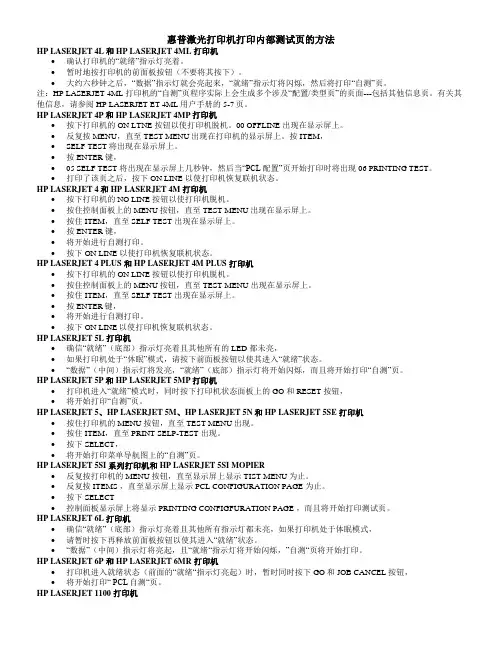
惠普激光打印机打印内部测试页的方法HP LASERJET 4L和HP LASERJET 4ML 打印机∙确认打印机的“就绪”指示灯亮着。
∙暂时地按打印机的前面板按钮(不要将其按下)。
∙大约六秒钟之后,“数据”指示灯就会亮起来,“就绪”指示灯将闪烁,然后将打印“自测”页。
注:HP LASERJET 4ML 打印机的“自测”页程序实际上会生成多个涉及“配置/类型页”的页面---包括其他信息页。
有关其他信息,请参阅HP LASERJET ET 4ML用户手册的5-7页。
HP LASERJET 4P和HP LASERJET 4MP打印机∙按下打印机的ON LTNE 按钮以使打印机脱机。
00 OFFLINE 出现在显示屏上。
∙反复按MENU,直至TEST MENU出现在打印机的显示屏上。
按ITEM,∙SELF TEST将出现在显示屏上。
∙按ENTER 键,∙05 SELF TEST 将出现在显示屏上几秒钟,然后当“PCL配置”页开始打印时将出现06 PRINTING TEST。
∙打印了该页之后,按下ON LINE 以使打印机恢复联机状态。
HP LASERJET 4和HP LASERJET 4M打印机∙按下打印机的NO LINE 按钮以使打印机脱机。
∙按住控制面板上的MENU按钮,直至TEST MENU出现在显示屏上。
∙按住ITEM,直至SELF TEST 出现在显示屏上。
∙按ENTER 键,∙将开始进行自测打印。
∙按下ON LINE 以使打印机恢复联机状态。
HP LASERJET 4 PLUS 和HP LASERJET 4M PLUS 打印机∙按下打印机的ON LINE 按钮以使打印机脱机。
∙按住控制面板上的MENU按钮,直至TEST MENU 出现在显示屏上。
∙按住ITEM,直至SELF TEST 出现在显示屏上。
∙按ENTER键,∙将开始进行自测打印。
∙按下ON LINE以使打印机恢复联机状态。
HP LASERJET 5L 打印机∙确信“就绪”(底部)指示灯亮着且其他所有的LED 都未亮,∙如果打印机处于“休眠”模式,请按下前面板按钮以使其进入“就绪”状态。
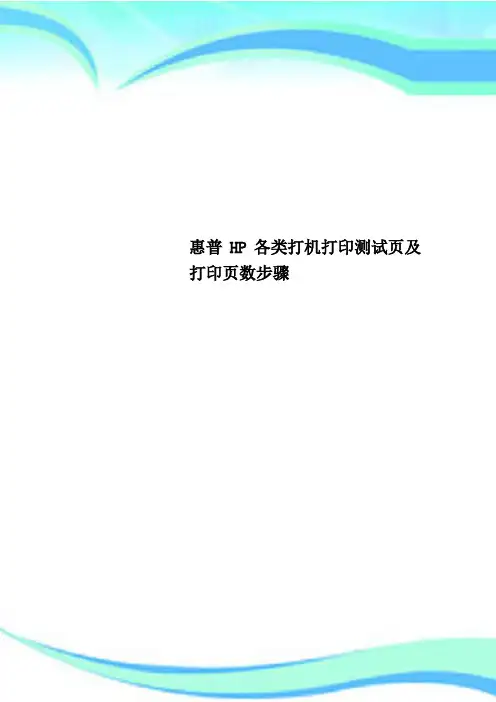
惠普HP各类打机打印测试页及打印页数步骤————————————————————————————————作者:————————————————————————————————日期:惠普HP各类打印机打印测试页及打印页数步骤HP LaserJet 6L 惠普彩色激光打印机打印自检测试页及查看打印页数详细操作步骤:1.确信“就绪”(底部)指示灯亮着且其他所有指示灯都未亮,如果打印机处于休眠模式,按一下再释放前面板按钮以使其进入“就绪”状态。
2.按一下前面板按钮,“数据”(中间)指示灯将亮起,且“就绪”指示灯将开始闪烁,将开始打印打印机的自检页,自检页也包含配置信息。
自检页中Configuration settings 下的print page count 后的数据为打印机自购买以来打印的总页数。
HP LaserJet 1010/1012/1015惠普彩色激光打印机打印自检测试页及查看打印页数详细操作步骤:1.打印机处于就绪状态时;2.按下执行按钮5 秒钟,(注意少于10秒)“执行”指示灯亮时,松开“执行”按钮,将开始打印配置页。
配置页中page counts项下的total pages printed后的数据为打印机自购买以来打印的总页数。
HP LaserJet 1100/1100A 惠普彩色激光打印机打印自检测试页及查看打印页数详细操作步骤:1.确信打印机处于“就绪”状态,如果打印机处于休眠模式,请按下GO 按钮以使其进入“就绪”状态;2.按下再释放打印机控制面板上的GO 按钮,将开始打印打印机的自检页,自检页也包含配置信息。
自检页中Configuration settings 下的print page count 后的数据为打印机自购买以来打印的总页数。
HP LaserJet 1022惠普彩色激光打印机打印自检测试页及查看打印页数详细操作步骤:1.打印机处于就绪状态时(“就绪”指示灯亮);2.按住执行按钮5 秒钟即可开始打印配置页。
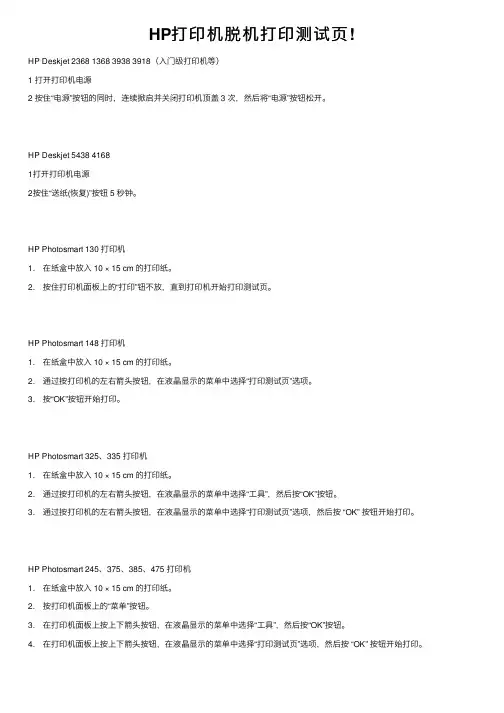
HP打印机脱机打印测试页!HP Deskjet 2368 1368 3938 3918(⼊门级打印机等)1 打开打印机电源2 按住“电源”按钮的同时,连续掀启并关闭打印机顶盖3 次,然后将“电源”按钮松开。
HP Deskjet 5438 41681打开打印机电源2按住“送纸(恢复)”按钮 5 秒钟。
HP Photosmart 130 打印机1. 在纸盒中放⼊ 10 × 15 cm 的打印纸。
2. 按住打印机⾯板上的“打印”钮不放,直到打印机开始打印测试页。
HP Photosmart 148 打印机1. 在纸盒中放⼊ 10 × 15 cm 的打印纸。
2. 通过按打印机的左右箭头按钮,在液晶显⽰的菜单中选择“打印测试页”选项。
3. 按“OK”按钮开始打印。
HP Photosmart 325、335 打印机1. 在纸盒中放⼊ 10 × 15 cm 的打印纸。
2. 通过按打印机的左右箭头按钮,在液晶显⽰的菜单中选择“⼯具”,然后按“OK”按钮。
3. 通过按打印机的左右箭头按钮,在液晶显⽰的菜单中选择“打印测试页”选项,然后按 “OK” 按钮开始打印。
HP Photosmart 245、375、385、475 打印机1. 在纸盒中放⼊ 10 × 15 cm 的打印纸。
2. 按打印机⾯板上的“菜单”按钮。
3. 在打印机⾯板上按上下箭头按钮,在液晶显⽰的菜单中选择“⼯具”,然后按“OK”按钮。
4. 在打印机⾯板上按上下箭头按钮,在液晶显⽰的菜单中选择“打印测试页”选项,然后按 “OK” 按钮开始打印。
hp photosmart 7150 7155 7268 7458打印机按住"电源"按钮的同时,按四下“继续”按钮。
同时松开所有按钮,打印机开始打印。
hp photosmart 7660 打印机1. 在打印机⾯板上按菜单的左右箭头按钮,选到“print a test page”。

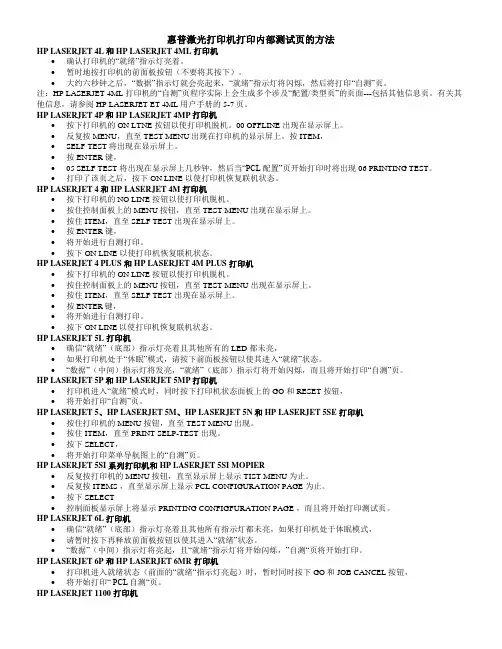
惠普激光打印机打印内部测试页的方法HP LASERJET 4L和HP LASERJET 4ML 打印机∙确认打印机的“就绪”指示灯亮着。
∙暂时地按打印机的前面板按钮(不要将其按下)。
∙大约六秒钟之后,“数据”指示灯就会亮起来,“就绪”指示灯将闪烁,然后将打印“自测”页。
注:HP LASERJET 4ML 打印机的“自测”页程序实际上会生成多个涉及“配置/类型页”的页面---包括其他信息页。
有关其他信息,请参阅HP LASERJET ET 4ML用户手册的5-7页。
HP LASERJET 4P和HP LASERJET 4MP打印机∙按下打印机的ON LTNE 按钮以使打印机脱机。
00 OFFLINE 出现在显示屏上。
∙反复按MENU,直至TEST MENU出现在打印机的显示屏上。
按ITEM,∙SELF TEST将出现在显示屏上。
∙按ENTER 键,∙05 SELF TEST 将出现在显示屏上几秒钟,然后当“PCL配置”页开始打印时将出现06 PRINTING TEST。
∙打印了该页之后,按下ON LINE 以使打印机恢复联机状态。
HP LASERJET 4和HP LASERJET 4M打印机∙按下打印机的NO LINE 按钮以使打印机脱机。
∙按住控制面板上的MENU按钮,直至TEST MENU出现在显示屏上。
∙按住ITEM,直至SELF TEST 出现在显示屏上。
∙按ENTER 键,∙将开始进行自测打印。
∙按下ON LINE 以使打印机恢复联机状态。
HP LASERJET 4 PLUS 和HP LASERJET 4M PLUS 打印机∙按下打印机的ON LINE 按钮以使打印机脱机。
∙按住控制面板上的MENU按钮,直至TEST MENU 出现在显示屏上。
∙按住ITEM,直至SELF TEST 出现在显示屏上。
∙按ENTER键,∙将开始进行自测打印。
∙按下ON LINE以使打印机恢复联机状态。
HP LASERJET 5L 打印机∙确信“就绪”(底部)指示灯亮着且其他所有的LED 都未亮,∙如果打印机处于“休眠”模式,请按下前面板按钮以使其进入“就绪”状态。
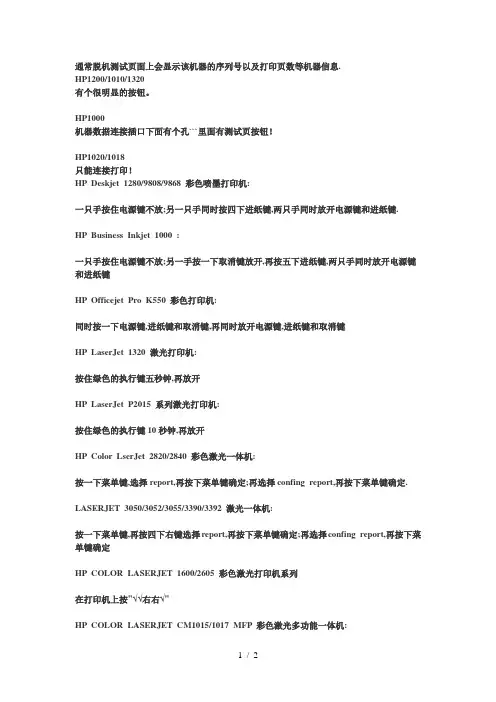
通常脱机测试页面上会显示该机器的序列号以及打印页数等机器信息.HP1200/1010/1320有个很明显的按钮。
HP1000机器数据连接插口下面有个孔```里面有测试页按钮!HP1020/1018只能连接打印!HP Deskjet 1280/9808/9868 彩色喷墨打印机:一只手按住电源键不放;另一只手同时按四下进纸键,两只手同时放开电源键和进纸键.HP Business Inkjet 1000 :一只手按住电源键不放;另一手按一下取消键放开,再按五下进纸键,两只手同时放开电源键和进纸键HP Officejet Pro K550 彩色打印机:同时按一下电源键,进纸键和取消键,再同时放开电源键,进纸键和取消键HP LaserJet 1320 激光打印机:按住绿色的执行键五秒钟,再放开HP LaserJet P2015 系列激光打印机:按住绿色的执行键10秒钟,再放开HP Color LserJet 2820/2840 彩色激光一体机:按一下菜单键,选择report,再按下菜单键确定;再选择confing report,再按下菜单键确定.LASERJET 3050/3052/3055/3390/3392 激光一体机:按一下菜单键,再按四下右键选择report,再按下菜单键确定;再选择confing report,再按下菜单键确定HP COLOR LASERJET 1600/2605 彩色激光打印机系列在打印机上按"√√右右√"HP COLOR LASERJET CM1015/1017 MFP 彩色激光多功能一体机:1、√√下下2、PRINT CONFIGURATION PAGE3、√HP COLOR LASERJET3600/3800/3000/4700/5550 彩色激光打印机系列:1、√√下下2、PRINT CONFIGURATION PAGE3、√。
[精品]HP惠普各种打印机脱机自检方法HP惠普各种打印机脱机自检方法作为国内市场最为成功的打印办公厂商,惠普的产品遍及办公行业各个领域,因此其脱机自检的方法也是人们最想知道的。
我们整理了惠普脱机自检的方法,供大家参考。
惠普 Deskjet 3538/3558 打印机1 打开打印机电源开关。
2 按住“电源开关”按钮不放,同时掀启打印机顶盖三次,然后将“电源开关”按钮松开。
惠普 Deskjet 3658/3668 打印机1 打开打印机电源开关。
2 用笔或细棍顶住“电源开关”按钮不放,同时掀启打印机顶盖(只需掀几厘米)三次,然后将“电源开关”按钮松开。
惠普 Deskjet 3748 打印机1 打开打印机电源开关。
2 按住“电源开关”按钮不放,同时掀启打印机顶盖三次,然后将“电源开关”按钮松开。
惠普 Deskjet 3848 打印机1 打开打印机电源开关。
2 用笔或细棍顶住“电源开关”按钮不放,同时掀启打印机顶盖(只需掀几厘米)三次,然后将“ 电源开关”按钮松开。
惠普 Deskjet 3820/5168/5550/5652/6122 打印机1 打开打印机电源开关。
恢复(进纸)”按钮,直至打印机开始打印(大约5秒钟)。
松开“恢复”按钮。
2 按住“惠普 Deskjet 5748/6548/6848 打印机1 打开打印机电源开关。
2 按住“恢复(进纸)”按钮,直至打印机开始打印(大约5秒钟)。
松开“恢复”按钮。
惠普 Photosmart 130 打印机1 确保打印机上没有插存储卡2 在纸盒中放入10 × 15 cm 的打印纸3 住打印机面板上的打印按钮不放,直到打印机开始打印测试页惠普 Photosmart 148 打印机1 确保打印机上没有插存储卡2 在纸盒中放入10 × 15 cm 的打印纸3 在打印机面板上按选择照片的左/右箭头,选到打印机菜单中的"打印测试页"4 按“ OK ”按钮开始打印惠普 Photosmart 325 打印机1 确保打印机上没有插存储卡2 在纸盒中放入10 × 15 cm 的打印纸3 在打印机面板上按选择照片的左/右箭头,选到打印机菜单中的“工具”,然后按”OK" 按钮4 在打印机面板上按选择照片的左/右箭头,选到“打印测试页”,然后按“OK” 按钮375 、385、475打印机惠普 Photosmart 245、1 确保打印机上没有插存储卡2 在纸盒中放入10 × 15 cm 的打印纸3 按打印机面板上的"菜单"按钮4 在打印机面板上按选择照片的上/下箭头,选到打印机菜单中的“工具”,然后按“OK” 按钮5 在打印机面板上按选择照片的上/下箭头,选到“打印测试页”,然后按“OK” 按钮惠普 Photosmart 7150、7155 打印机1 在纸盒中放入打印纸2 按住"电源"按钮不放3 不松"电源"按钮,按4下"继续"(进纸)按钮惠普 Photosmart 7268、7458 打印机1 在纸盒中放入打印纸2 按住"电源"按钮不放3 不松"电源"按钮,按4下"保存"按钮惠普 Photosmart 7660 打印机1 确保打印机上没有插存储卡2 在纸盒中放入打印纸3 在打印机面板上按菜单的左/右箭头,选到"Print a test page"(打印测试页),然后按 "OK" 按钮惠普 Photosmart 7550、 7760、7960、8158 、8458 打印机1 确保打印机上没有插存储卡2 在纸盒中放入打印纸3 按打印机面板上的"菜单"按钮4 在打印机面板上按选择照片的上/下箭头,选到打印机菜单中的"工具",然后按 "OK" 按钮5 在打印机面板上按选择照片的上/下箭头,选到"打印测试"页,然后按 "OK" 按钮哪位知道HP M1005打印机怎么脱机自检打印总数啊按3下菜单,向右键2下,OK 好像可以除了脱机自检之外,笔者还整理了惠普喷墨多功能一体机跨过墨盒校准的方法。
HP Laser 100 打印机-打印自检页
适用于HP Laser 103a、107a、107r、107w、108a 和108w 打印机。
如何打印配置和网络配置报告,以及打印耗材信息和错误信息报告。
打印“配置”报告和“网络配置”报告
打印“配置”报告和“网络配置”报告(仅限无线型号),以了解重要信息,例如产品、设置和网络信息。
1.启动打印机。
2.在打印机控制面板上,按住恢复/取消按钮10 秒钟,直到电源LED 指示灯按钮缓慢闪烁,然后松开。
随即开始打印“配置”报告和“网络配置”报告。
打印耗材信息和错误信息报告
打印耗材信息和错误信息报告,了解有关估计碳粉量、碳粉盒编号、打印机使用情况以及任何错误的信息。
1.启动打印机。
2.在打印机控制面板上,按住恢复/取消按钮15 秒钟,直到电源LED 指示灯按钮快速闪烁,然后松开。
随即开始打印耗材信息和错误信息报告。
惠普HP P1505/P1505N/P1007/P1008 系列激光打印机打印脱机自检页的操作方法操作方法如下1、拔下打印机和电脑的USB 连接线,关闭打印机电源,然后重新启动打印机,让打印机进入正常待机状态。
2、拉出打印机纸张宽度导板。
3、装入纸张,使纸张打印面朝上。
4、推入打印机纸张宽度导板,使其紧贴纸张边缘。
5、请在 8 秒内,连续掀启并关闭打印机顶盖 5 次。
6、打印机会自动打印脱机测试页。
惠普HP88A硒鼓加粉很淡的解决方法思路来源:大多国产88A硒鼓,采用的充电辊比原装的要粗。
方案选择:以前我们给88A原装硒鼓加粉,采取的方案是。
A、原装碳粉+原装鼓芯+原装充电打印效果优+B、专用粉+国产鼓芯打印效果良C、专用粉+国产充电辊打印效果良D、专用粉+原装鼓芯+原装充电打印效果优原理分析:原装碳粉之所以能在原装硒鼓取得那么好的效果,原因在于其特殊的材料及特殊的工艺。
原装粉对充电感应特别强。
只需要少量的电流(假定为100A)遍能使其吸附到鼓芯上面而国产专用粉就不然,其需要的电量至少在200A以上,而原装硒鼓之能提供100A的充电,所以国产碳粉加上后会出现整体偏淡,而不是局部淡,因为充电是整体充电的。
所以现在问题的关键就是,给鼓芯充上200A的电流,那么问题就解决了。
看看B,更换国产鼓芯,国产鼓芯做了特殊处理,使其充电效率大大提高。
而原装鼓芯我们无法改造,看看下面C,更换国产充电辊,国产充电辊加大了直径,使其与鼓芯的接触更加紧密。
综上:看到C,那各位看官应该就明白了解决办法吧,准备好加粉工具后,只需加大充电辊和鼓芯的接触力度就可以了。
我的方法就是在充电座的两头垫上相同厚度的纸巾(通常叠两层)。
这样充电辊与鼓芯接触得更加紧密。
接着看看效果吧,由于硬件都是原装的,所以打印出来的东西非常的细腻。
效果绝对比一般国产硒鼓好很多。
此办法不需要什么成本,已经成功试验上百回了。
补充说明:看到网上有减小鼓芯与磁辊的距离的方法,我认为很不科学。
HP Deskjet 3320、3323、3325、3420、3425 喷墨打印机具体操作方法如下:∙打印脱机测试页1.打开打印机电源;2.按住“电源”按钮的同时,连续掀启并关闭打印机顶盖 4次,然后将“电源”按钮松开。
∙墨盒清洗墨盒清洗必须通过打印机软件来完成。
可以在打印机软件中打开“打印机助手”,选择“清洁墨盒”进行打印。
HP Deskjet 3538、3558 喷墨打印机具体操作方法如下:∙打印脱机测试页1.打开打印机电源;2.按住“电源”按钮的同时,连续掀启并关闭打印机顶盖 4次,然后将“电源”按钮松开。
∙墨盒清洗墨盒清洗必须通过打印机软件来完成。
可以在打印机软件中打开“打印机助手”,选择“清洁墨盒”进行打印。
HP Deskjet 3658、3668 喷墨打印机具体操作方法如下:∙打印脱机测试页1.打开打印机电源;2.用笔或者细棍顶住“电源”按钮的同时,连续掀启并关闭打印机顶盖 4 次,然后将“电源”按钮松开。
∙墨盒清洗墨盒清洗必须通过打印机软件来完成。
可以在打印机软件中打开“打印机助手”,选择“清洁墨盒”进行打印。
HP Deskjet 3743、3748、3918、3938 喷墨打印机具体操作方法如下:∙打印脱机测试页1.打开打印机电源;2.按住“电源”按钮的同时,连续掀启并关闭打印机顶盖 4次,然后将“电源”按钮松开。
∙墨盒清洗墨盒清洗必须通过打印机软件来完成。
可以在打印机软件中打开“打印机助手”,选择“清洁墨盒”进行打印。
HP Deskjet D1368、D1468 喷墨打印机具体操作方法如下:∙打印脱机测试页1.打开打印机电源;2.按住“电源”按钮的同时,连续掀启并关闭打印机顶盖 4次,然后将“电源”按钮松开。
∙墨盒清洗墨盒清洗必须通过打印机软件来完成。
在“打印首选项”里,依次点击“功能”→“打印机服务”,然后点击“清洁墨盒”按钮。
HP Deskjet D1558、D1568 喷墨打印机具体操作方法如下:∙打印脱机测试页1.打开打印机电源;2.按住“电源”按钮的同时,连续掀启并关闭打印机顶盖 4次,然后将“电源”按钮松开。
全系列HP打印机脱机打自检页以及查看打印张数喷墨打印机HP Deskjet 2368 1368 3938 3918(入门级打印机等)1 打开打印机电源2 按住“电源”按钮的同时,连续掀启并关闭打印机顶盖3 次,然后将“电源”按钮松开。
HP Deskjet 5438 41681打开打印机电源2按住“送纸(恢复)”按钮 5 秒钟。
HP Photosmart 130 打印机1. 在纸盒中放入10 × 15 cm 的打印纸。
2. 按住打印机面板上的“打印”钮不放,直到打印机开始打印测试页。
HP Photosmart 148 打印机1. 在纸盒中放入10 × 15 cm 的打印纸。
2. 通过按打印机的左右箭头按钮,在液晶显示的菜单中选择“打印测试页”选项。
3. 按“OK”按钮开始打印。
HP Photosmart 325、335 打印机1. 在纸盒中放入 10 × 15 cm 的打印纸。
2. 通过按打印机的左右箭头按钮,在液晶显示的菜单中选择“工具”,然后按“OK”按钮。
3. 通过按打印机的左右箭头按钮,在液晶显示的菜单中选择“打印测试页”选项,然后按“OK” 按钮开始打印。
HP Photosmart 245、375、385、475 打印机1. 在纸盒中放入10 × 15 cm 的打印纸。
2. 按打印机面板上的“菜单”按钮。
3. 在打印机面板上按上下箭头按钮,在液晶显示的菜单中选择“工具”,然后按“OK”按钮。
4. 在打印机面板上按上下箭头按钮,在液晶显示的菜单中选择“打印测试页”选项,然后按“OK” 按钮开始打印。
hp photosmart 7150 7155 7268 7458打印机按住"电源"按钮的同时,按四下“继续”按钮。
同时松开所有按钮,打印机开始打印。
hp photosmart 7660 打印机1. 在打印机面板上按菜单的左右箭头按钮,选到“print a test page”。
本文介绍了HP Color LaserJet CP1215 激光打印机打印自检页的方法。
如果能够正常打印自检页,则说明打印机的机械部分没有问题。
操作方法
方法一:通过控制面板按钮打印自检页
1. 在纸盒中装入足够的纸张,连接打印机和电脑的USB 连接线。
2. 开启打印机电源,等待打印机处于“就绪”状态,并且只有“就绪()”指示灯稳定常亮。
3. 按住“进纸()”按钮 5 秒,然后松手。
o如果电脑中已经安装了HP Color LaserJet CP1215 激光打印机的完整功能驱动程序,打印机会打印两张自检页。
第一张为自检/配置页。
查看自检/配置页可以了解打印机的基本配置信息,例如:打印总页数,产品序列号等。
如图 1 自检/配置页所示:
图1: 自检/配置页
第二张为耗材状态页。
查看耗材状态页可以了解硒鼓的使用情况,例如:估计剩余打印
页数,硒鼓安装日期等。
如图 2 耗材状态页所示:
图2: 耗材状态页
o如果电脑中未安装HP Color LaserJet CP1215 激光
打印机的完整功能驱动程序,打印机会打印一张自检页,
提示您安装打印机驱动程序。
如图 3 自检提示页所示:
图3: 自检提示页。
HP激光打印机如何在打印机面板上打印脱机自检页
ﻭ
背景
在打印机使用过程中经常需要查看打印机状态,此时我们可以打印脱机自检页来帮助我们判断,下面列出了HP 激光打印机打印脱机自检页的方法。
并附控制面板截图,控制面板其他操作请参考其他相关文档。
注:以下操作均在打印机就绪时进行。
打印方法:
黑白激光打印机
HP LaserJet1000:
LaserJet1000 打印机无法打印脱机自检页,但可以打印引擎测试页,方法如下:
在打印机数据线下面有一个圆孔,可以用圆珠笔芯等物按一下,打印出类似于笔记本横条的引擎自检页。
位置如下图:
LaserJet1005:
此打印机无法在打印机面板上打印脱机自检页
LaserJet 1010 、LaserJet 1012 、LaserJet1015 : 按住打印机面板上的“执行”按钮5-9 秒钟,执行指示灯亮时松手即可。